發佈日期:
如何將DVD影片中‧某指定段內容節錄‧再燒錄至另一DVD上
今天媽媽交付了一件重任,要求把DVD中,一場太極表演,內容中的某部份節錄出來,再燒至另一DVD上。要是手頭上有甚麼的VideoStudio軟件,當然甚麼問題也沒有。但現實是,手頭上除了電腦和上網外,甚麼也沒有。
01. 在網上找了一套DVDVideoSoft出品的Free Studio 5的軟體,功能多達47項,而且全部都是免費,看來真是一大幫忙。

02. 根據網上介紹,Free Studio 5功能包括。
- Free YouTube Download
- Free YouTube to MP3 Converter
- Free YouTube to iPod and PSP Converter
- Free YouTube to iPhone Converter
- Free YouTube to DVD Converter
- Free YouTube Uploader
- Free Uploader for Facebook
- Free Video to Android Converter
- Free Video to Apple TV Converter
- Free Video to BlackBerry Converter
- Free Video to HTC Phones Converter
- Free Video to iPad Converter
- Free Video to iPod Converter
- Free Video to iPhone Converter
- Free Video to LG Phones Converter
- Free Video to Motorola Phones Converter
- Free Video to Nintendo Converter
- Free Video to Nokia Phones Converter
- Free Video to Samsung Phones Converter
- Free Video to Sony Phones Converter
- Free Video to Sony Playstation Converter
- Free Video to Sony PSP Converter
- Free Video to Xbox Converter
- Free Video to Tablet PC Converter
- Free DVD Video Converter
- Free Video to DVD Converter
- Free Video to Flash Converter
- Free 3GP Video converter
- Free Video to MP3 Converter
- Free Video to JPG Converter
- Free Audio Converter
- Free Audio to Flash Converter
- Free WebM Video Converter
- Free MP4 Video Converter
- Free AVI Video Converter
- Free DVD Video Burner
- Free Disc Burner
- Free Audio CD Burner
- Free Audio CD to MP3 Converter
- Free Screen Video Recorder
- Free Image Convert and Resize
- Free Video Dub
- Free Audio Dub
- Free Video Flip and Rotate
- Free 3D Photo Maker
- Free 3D Video Maker
03. 本以為可以用Free Video Dub來解決問題,但原來它並不支援DVD中的VOB格式,那只能找另一方法,就是之前用過的『MPEG Streamclip』。
04. 為方便編輯起見,請先把DVD影片內容複製到硬碟內。
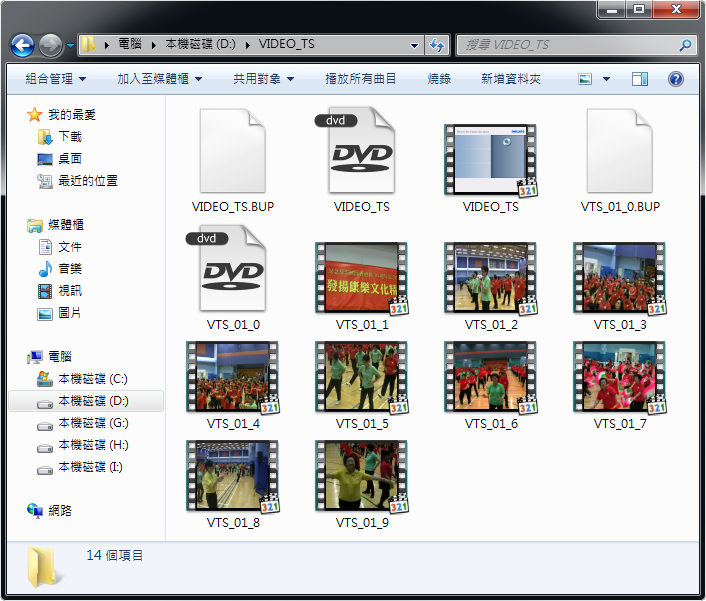
05. 第一件事要確定已安裝好Quicktime Alternative 1.81的程式,否則打開MPEG Streamclip程式時會出現錯誤。
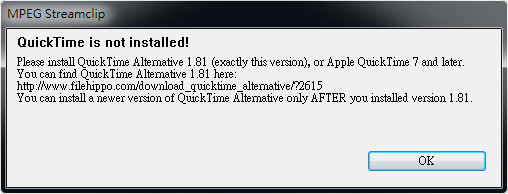
06. 打開MPEG Streamclip程式。
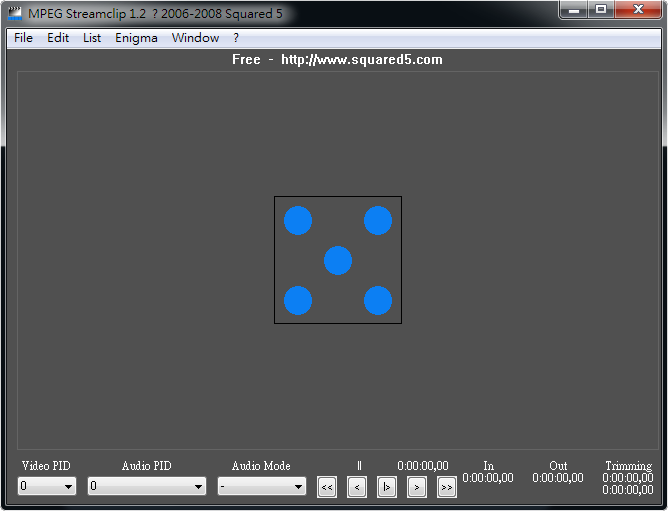
07. 打開硬碟內的DVD影片內容VIDEO_TS。
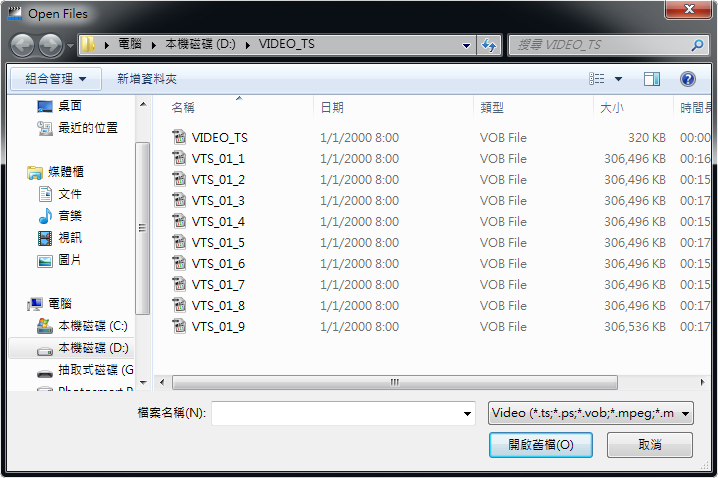
08. 程式會詢問是否同時打開其他相關內容,選擇『Open All Files』。
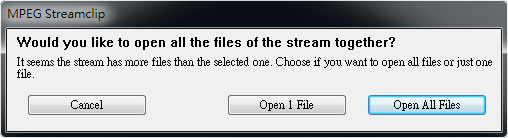
09. 之後會看到DVD影片內容。
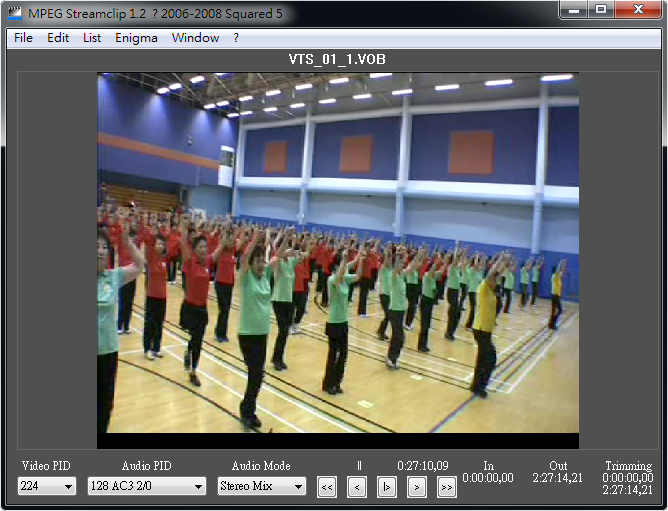
10. 因為需要節錄指定的內容,在上面目錄『Edit』中,選『Go to Time…』。
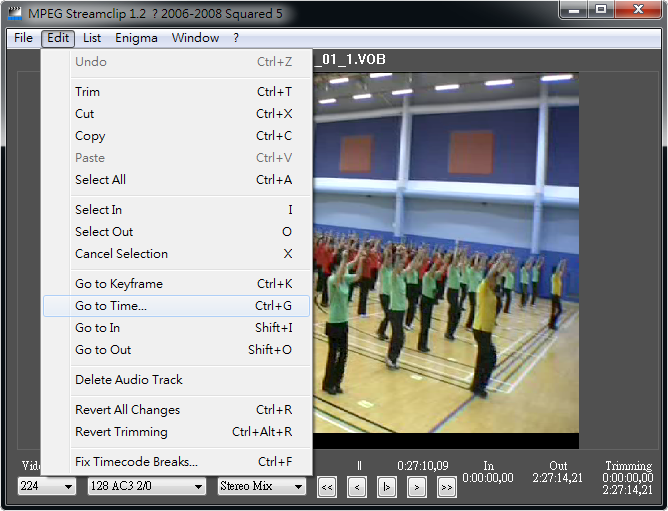
11. 輸入您想節錄內容的開始時間,如例子中的『10:11,00』,即指定影片時間為第10分鐘11秒。
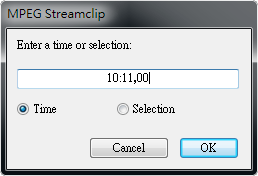
12. 在上面目錄『Edit』中,選『Select In』,即表示由之前設定時間開始節錄內容。
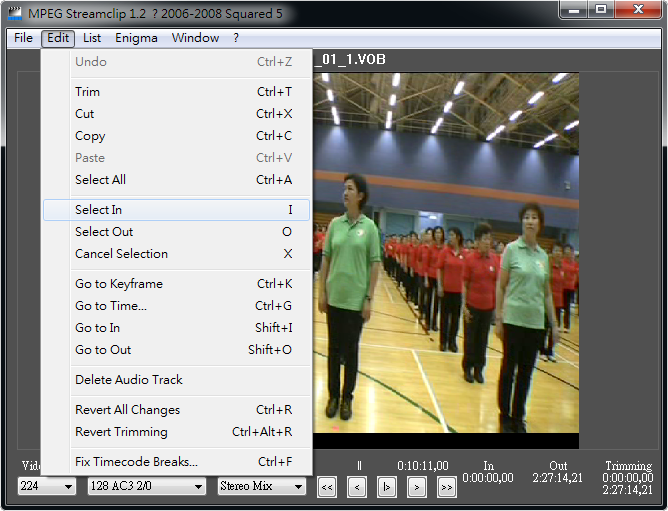
13. 再一次在上面目錄『Edit』中,選『Go to Time…』。
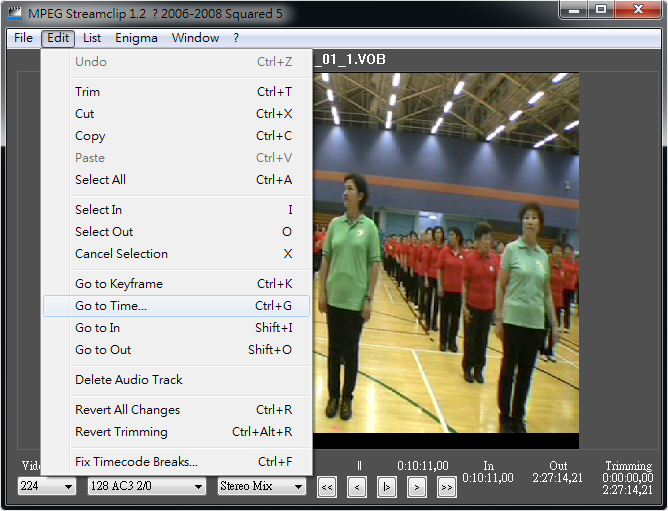
14. 輸入您想節錄內容的結束時間,如例子中的『20:30,00』,即指定影片時間為第20分鐘30秒。
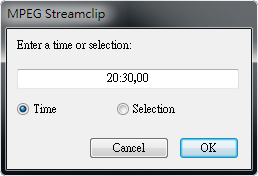
15. 在上面目錄『Edit』中,選『Select Out』,即表示由之前設定時間結束節錄內容。
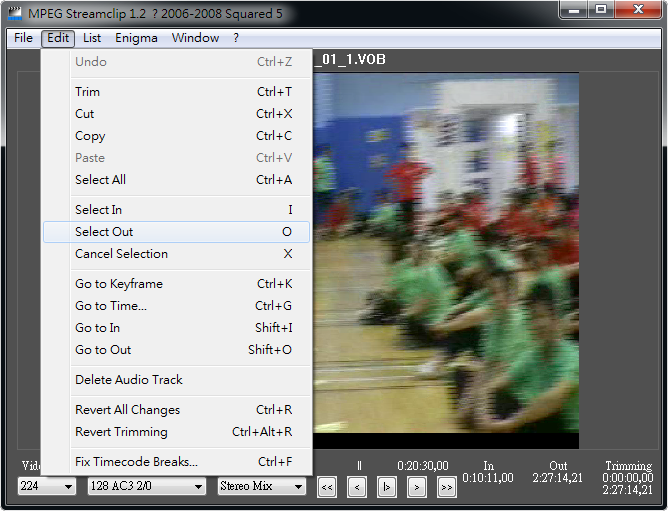
16. 在影片下方位置,會看到『In』及『Out』時間,為之前設定時間。
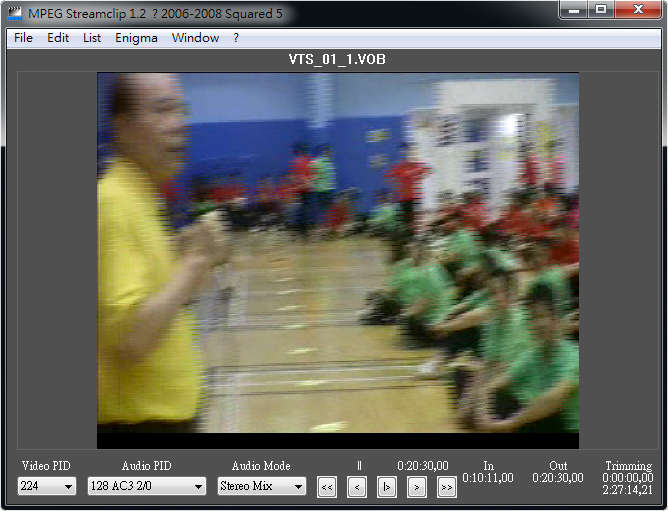
17. 在上面目錄『File』中,選擇『Convert to MPEG with MP2 Audio…』,儲存節錄內容。
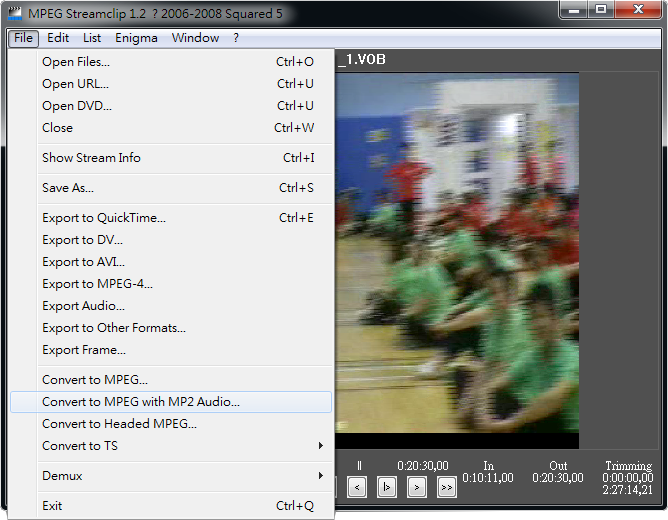
18. 用『Media Player Classic』打開節錄影片,看看有沒有問題。
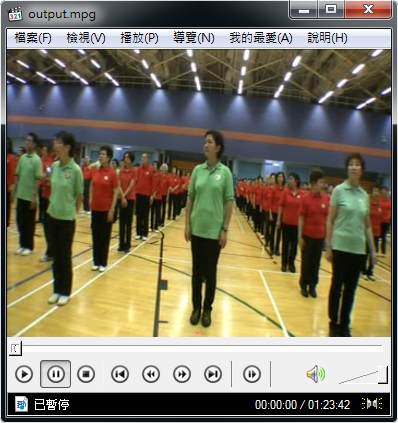
19. 終於可以使用Free Studio的軟體,打開『Free Video to DVD Converter』程式。
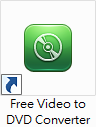
20. 按『增加檔案』按鈕。
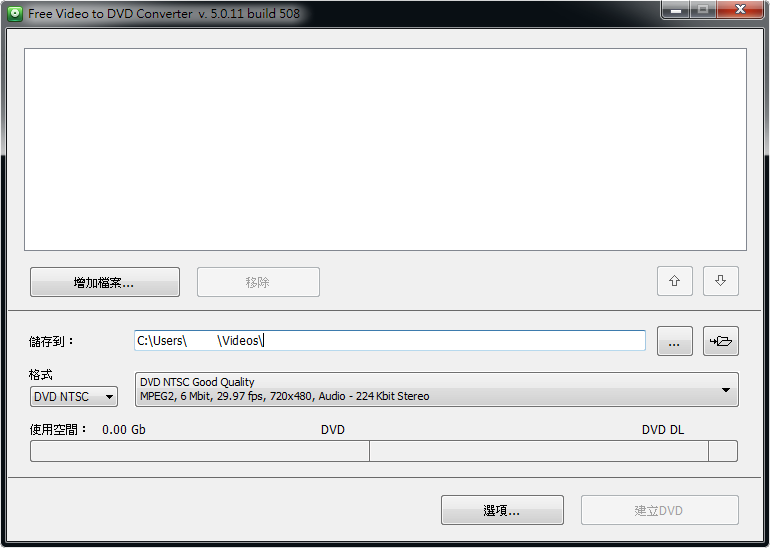
21. 選擇剛才節錄的影片。
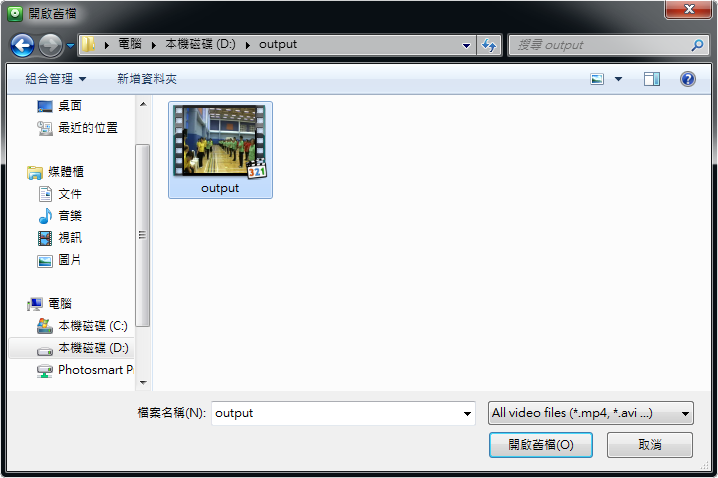
22. 按『建立DVD』按鈕。
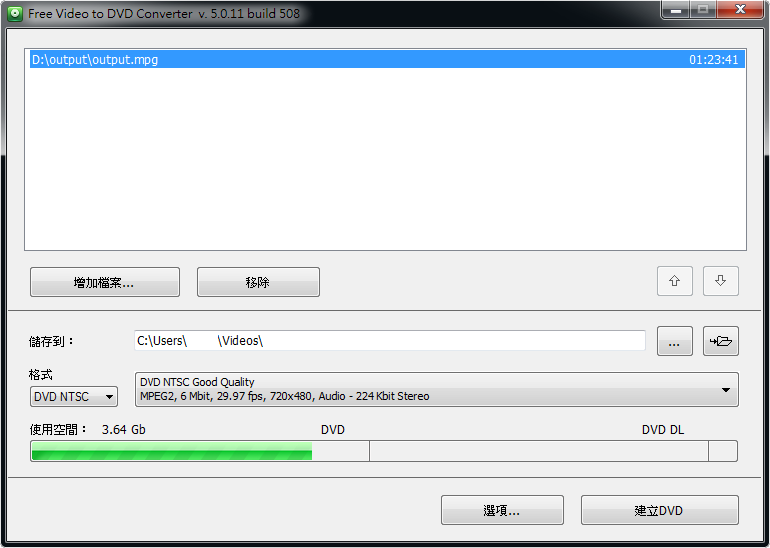
23. 完成後,可看到之前節錄的影片,已轉成DVD格式。
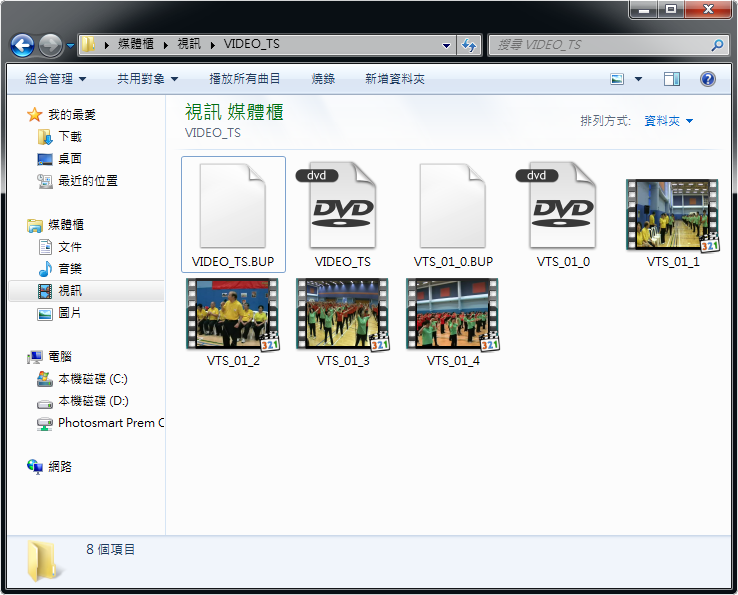
24. 使用另一套Free Studio的軟體,打開『Free DVD Video Burner』程式。
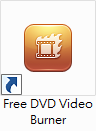
25. 按『瀏覽』按鈕。
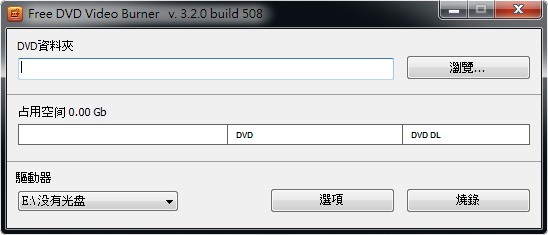
26. 選擇節錄影片DVD格式的資料夾。
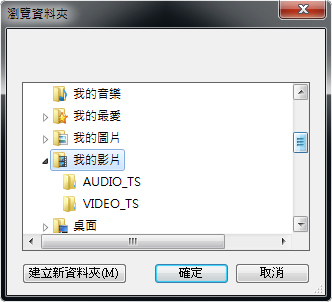
27. 放入光碟,按『燒錄』開始。
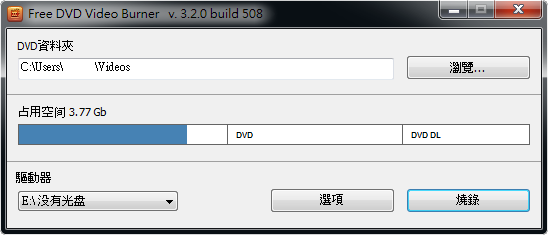
28. 燒錄進行中。
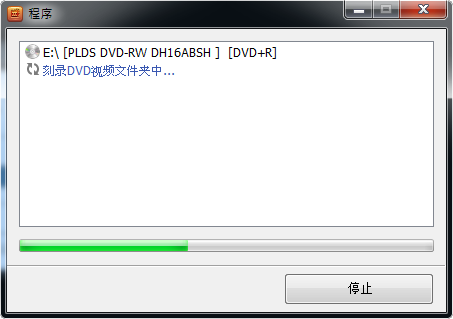
29. 最後,當然是看一看是否可以正常播放。
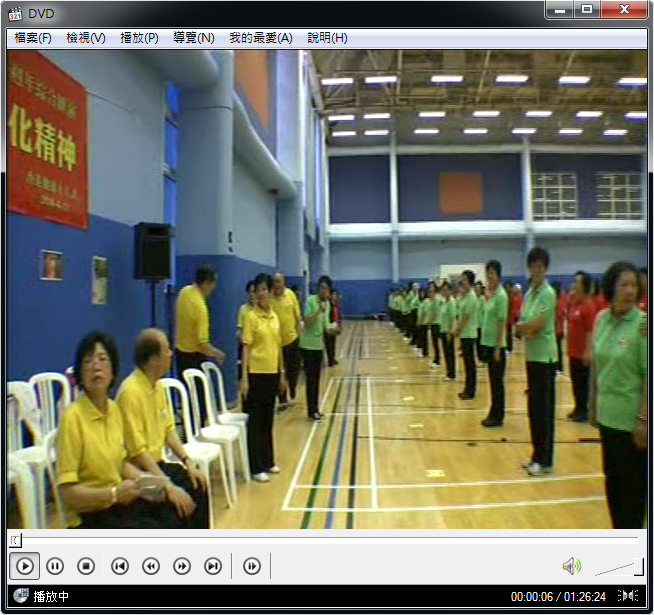

發佈留言